Win11主题包怎么使用?Win11更换主题方法教程
分类:win11教程 2021-08-12
导读: Win11主题包怎么使用?Win11更换主题方法教程--许多用户在使用电脑的时候都会进行一些个性化的设置,特别是一些主题的设置,那么对于Win11系统来说,我们要怎么设置电脑的主题呢?下面小编就带着大家一起来看看吧! 操作方法: 一、安装主题破解补丁 下载...
许多用户在使用电脑的时候都会进行一些个性化的设置,特别是一些主题的设置,那么对于Win11系统来说,我们要怎么设置电脑的主题呢?下面小编就带着大家一起来看看吧!
操作方法:
一、安装主题破解补丁
下载地址
下载后,在补丁上右键 》 以管理员身份运行,如果弹出UAC提示,点击是,虽然是英文软件,但按照过程十分简单,再次不做多余阐述:
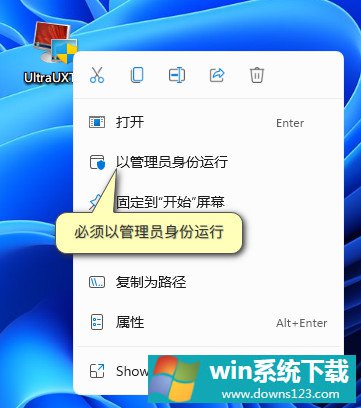
二、安装并应用主题
下载Win11主题,运行里面的安装程序,不要改变安装路径,直接点击安装:
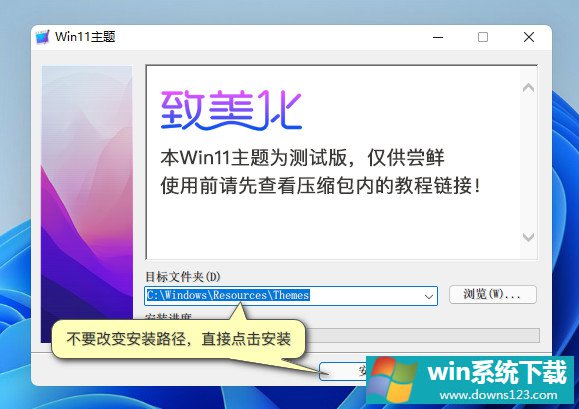
安装完成后在桌面空白处 》 右键 》 个性化
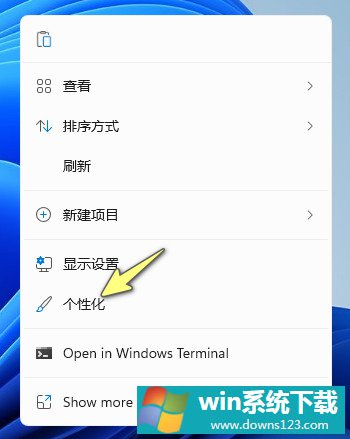
打开主题选项卡:
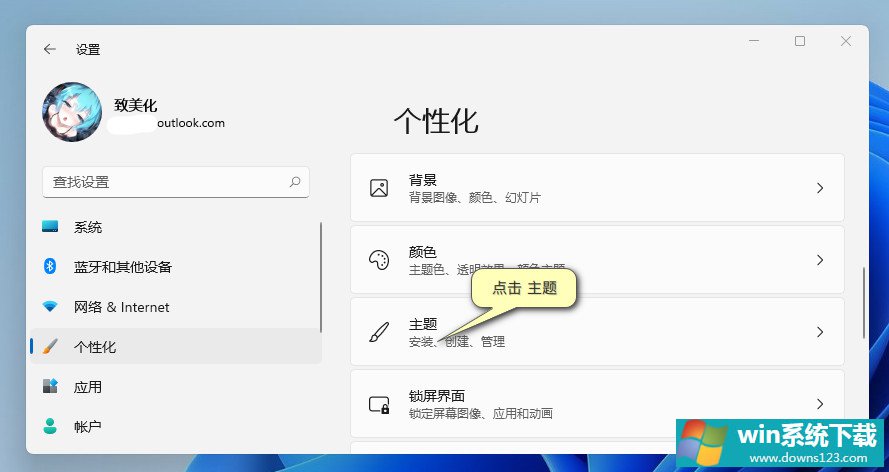
找到你刚安装的主题,单击即可启用:
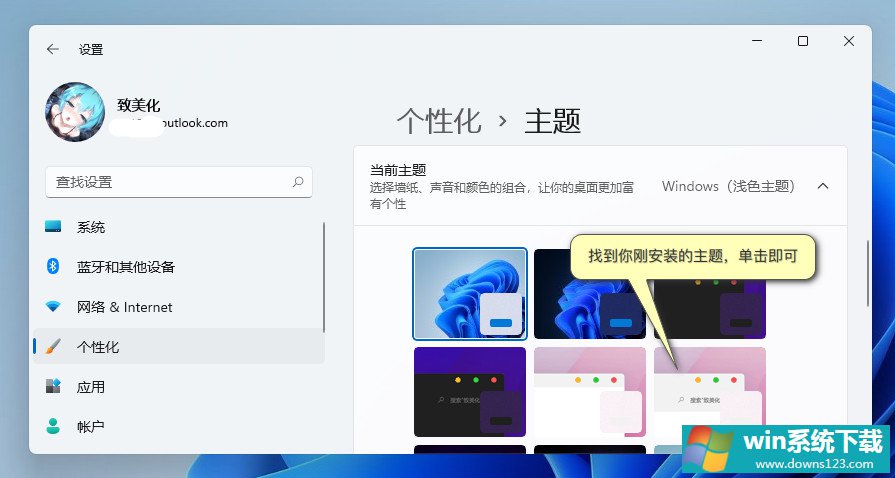
打开资源管理器就能看到界面效果:
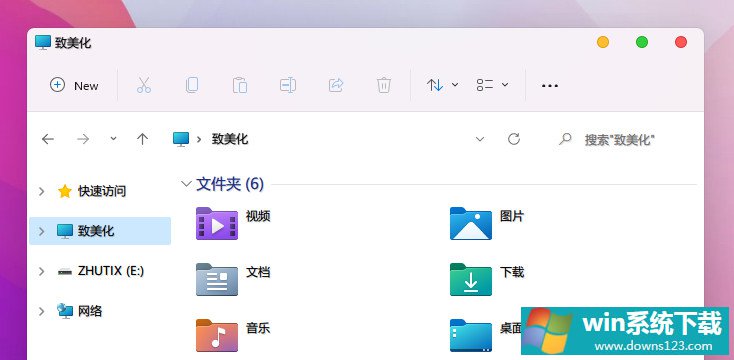
相关文章
- 电脑公司免激活win11 64位全能稳定版v2022.01
- 萝卜家园64位win11共享全新版v2022.01
- 雨林木风win11干净不死机版64位v2022.01
- 番茄花园最新win11 64位超速无死机版v2022.01
- 深度技术win11娱乐内部版64位v2022.01免激活
- 系统之家win11便携增强版64位v2022.01免激活
- Win11不能识别USB设备怎么办?Win11无法识别USB设备的解决方法
- 如何在Win11上本地显示CPU、GPU和RAM使用情况?
- Win11照片查看器如何设置?Win11照片查看器设置方法
- Win11窗口背景颜色如何设置?Win11窗口背景颜色设置的方法


